 Il peut parfois arriver, pour diverses raisons, que vous ayez besoin de connecter des appareils, tels que votre smartphone ou votre tablette, à Internet via un réseau Wifi. Malheureusement, comme c’est souvent le cas lorsque vous êtes en déplacement ou dans un lieu public, seule une connexion filaire est disponible, ou alors il n’est autorisé à se connecter qu’un seul hôte au réseau grâce des identifiants donnés (comme c’est souvent le cas dans un hôtel par exemple).
Il peut parfois arriver, pour diverses raisons, que vous ayez besoin de connecter des appareils, tels que votre smartphone ou votre tablette, à Internet via un réseau Wifi. Malheureusement, comme c’est souvent le cas lorsque vous êtes en déplacement ou dans un lieu public, seule une connexion filaire est disponible, ou alors il n’est autorisé à se connecter qu’un seul hôte au réseau grâce des identifiants donnés (comme c’est souvent le cas dans un hôtel par exemple).
Pour ma part, je suis dans une cité universitaire qui me fournit une connexion filaire, et j’avoue que les 3 Go de data offert par mon opérateur sont vite épuisés sur mon smartphone. L’idéal serait que je connecte mon ordinateur par câble au réseau de la cité, puis que je transforme cette machine en hotspot. Mais comment faire sans routeur Wifi ?
Quelques petites recherches m’ont permis de découvrir que Windows 7 ainsi Windows 8 intègrent une fonctionnalité cachée qui permet de transformer sa carte réseau sans fil en un point d’accès wifi.
Je vais donc vous livrer la petite astuce qui, je l’espère, vous servira. C’est parti !
Pré-requis :
- Un ordinateur équipé d’une carte réseau wifi,
- Un accès à internet de manière filaire.
1ère étape : téléchargement de Virtual Router Manager
Il existe des méthodes par lignes de commandes pour activer cette fonctionnalité, mais c’est plus ou moins efficace et rien de telle qu’une bonne interface graphique pour gérer tout ça. Je vous propose donc de télécharger et d’installer le logiciel libre Virtual Router Manager que vous pouvez récupérer ici.
2ème étape : création du hotspot
Une fois le logiciel installé, vous pouvez le lancer et vous tomberez sur cette interface.
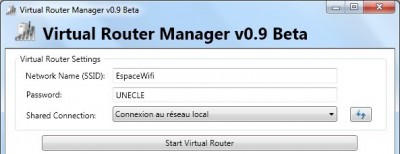
Il vous suffira d’entrer un SSID (autrement dit, un nom pour votre réseau wifi), ainsi qu’un mot de passe.
Sélectionnez enfin la carte sur laquelle se trouve la connexion que vous souhaitez partager et cliquez sur “start Virtual Routeur”.
Lorsque “Virtual Routeur Started” apparaitra en bas de la fenêtre, votre hotspot sera créé et prêt à accueillir des hôtes.
3ème étape : connexion au réseau wifi
C’est maintenant du coté de l’équipement que vous souhaitez connecter que ça se passe. Si tout fonctionne il devrait afficher votre réseau.

Il vous suffira de vous y connecter en entrant le mot de passe, et en quelques secondes vous avez un accès à Internet sur votre smartphone, tablette… C’est absolument génial !
Quelques petites précisions :
- Si vous utilisez un VPN sur votre ordinateur, pensez à partager la connexion de la carte réseau virtuel du VPN en question.
- Un redémarrage peut être nécessaire pour que le hotspot fonctionne la première fois.
- Pensez à mettre une clé wifi assez compliquée pour éviter toute intrusion.
- Le logiciel permet de contrôler les hôtes connectés au réseau, vérifiez de temps en temps qu’il n’y ait pas d’utilisateurs non invités

- Par expérience, sachez que l’activation du point d’accès peut brouiller les signaux de votre télévision si il elle très proche.
Si cette méthode vous a été utile, n’hésitez pas à nous faire partager votre expérience dans les commentaires !
 Vous connaissez sans doute tous le réseau sans fil Wi-Fi, mais connaissez-vous le Li-Fi ?
Vous connaissez sans doute tous le réseau sans fil Wi-Fi, mais connaissez-vous le Li-Fi ?
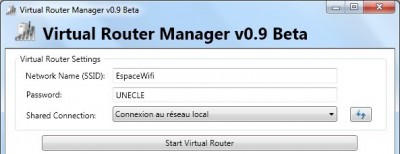






 es Telecom
es Telecom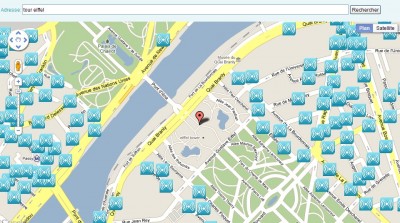






Commentaires récents